Para crear una nueva estimación vaya a Ventas->Presupuestos->Crear nuevo presupuesto o haciendo clic en el icono Generar en la parte superior izquierda y haga clic en Crear estimación
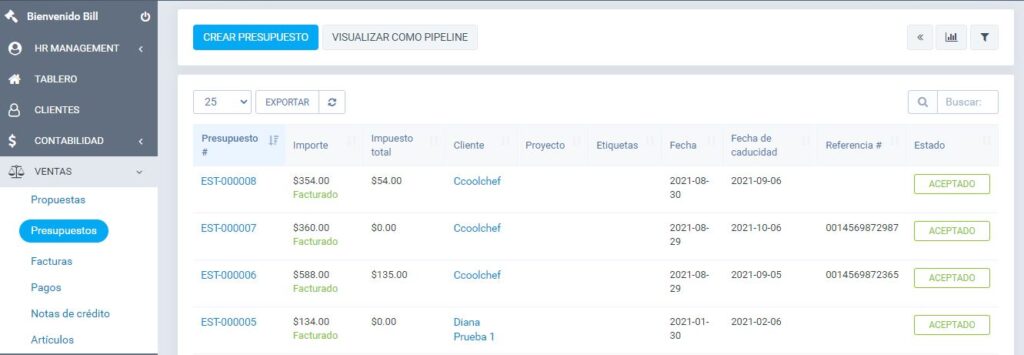
Cliente: antes de seleccionar un cliente, debe haber agregado clientes Clientes->Nuevo cliente.
Al seleccionar un Cliente, la información del cliente se obtendrá directamente del perfil de cliente que ha creado. Otra opción es que puede hacer clic en el icono de edición y agregar directamente la información del cliente deseado, esto también se aplica a las informaciones de facturación que también se obtienen al seleccionar un cliente. Si desea que los detalles de facturación se rellenen automáticamente al seleccionar el cliente, necesita haber agregado anteriormente detalles de facturación en el perfil de cliente.
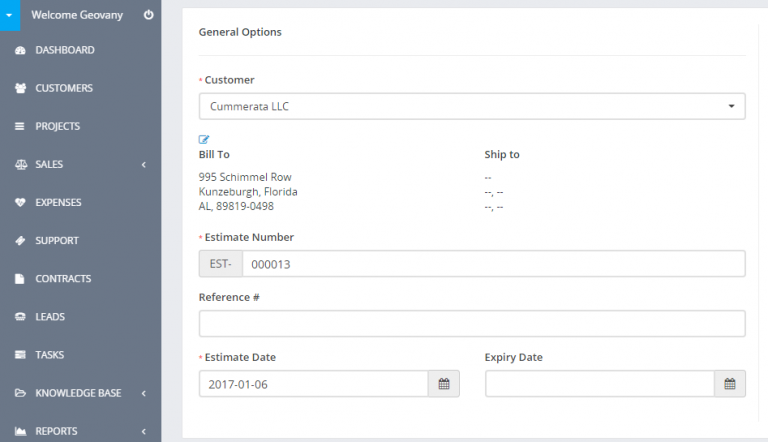
Facturación y envío – Si cambia la información de facturación y envío después de iniciar un cliente y hace clic en el icono de edición, esto se cambiará para la estimación, pero en el perfil del cliente la información seguirá siendo la misma y no habrá cambios en la factura.
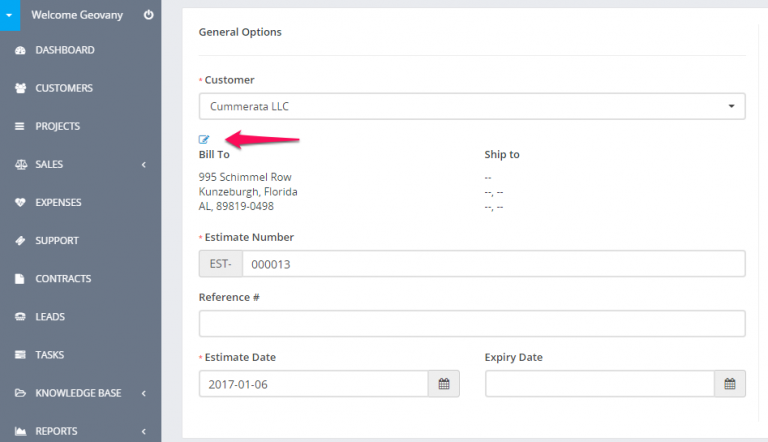
Número: el número se rellena automáticamente Eq. 001 siguiente será 002.
Este número se obtiene de Setup->Settings->Finance->Estimates – Next Number el número de su incremento automático, pero puede cambiar el siguiente número en Setup->Settings->Finance->Estimates.
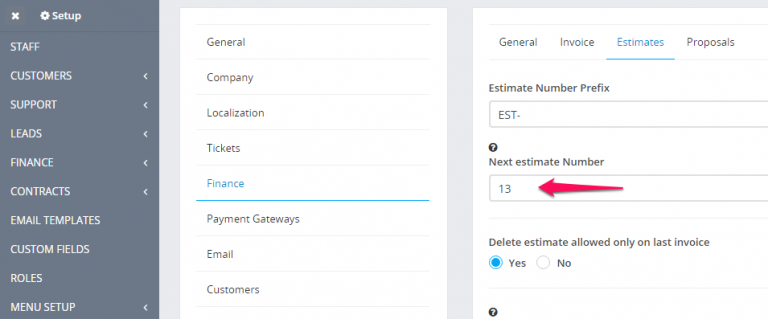
Estado – De forma predeterminada, se seleccionará el estado del borrador, puede cambiar el estado en cualquier momento que desee, tenga en cuenta que cuando envíe la estimación a su cliente el estado se cambiará automáticamente a ENVIADO.
Moneda: la moneda se selecciona automáticamente en función de la moneda o el conjunto de divisas predeterminados para el Cliente seleccionado que seleccionó anteriormente en el perfil de cliente. Si la moneda para este cliente es USD, se seleccionará automáticamente y no se puede cambiar, lea más aquí
Agente de venta: puede seleccionar el agente de venta para esta estimación y, a continuación, generar informes en Informes->Ventas->Informe de estimación. Tenga en cuenta que el nombre completo del agente de venta se mostrará en la estimación si en Setup->Settings->Finance->Estimates -> Show sale agent on estimate está establecido en yes.
Puede agregar elementos de estimación, al agregar asegúrese de hacer clic en el icono de comprobación azul para que el elemento que se va a agregar también puede seleccionar opciones de impuestos ver se muestra en la imagen.
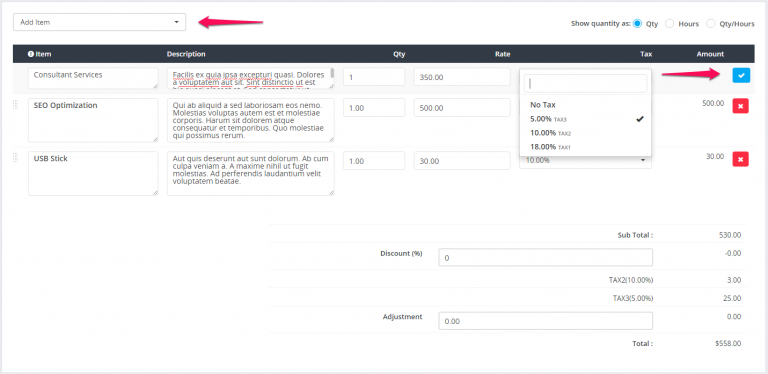
Los artículos se almacenarán por separado para cada estimación y el cambio de la información de los artículos en Ventas->Los artículos no afectarán a las estimaciones ya creadas con artículos específicos.
La nota de administrador es solo para administradores/miembros del personal.
La nota del cliente también es visible para el lado del cliente, en la estimación HTML y la estimación de PDF.
Puede configurar términos directamente en la estimación o puede tener términos predefinidos que se rellenarán automáticamente. Para configurar términos y condiciones predefinidos, vaya a Configuración -> Configuración -> Finanzas -> Estimar desplácese hacia abajo y puede rellenar los campos a medida que se ajusten a usted.
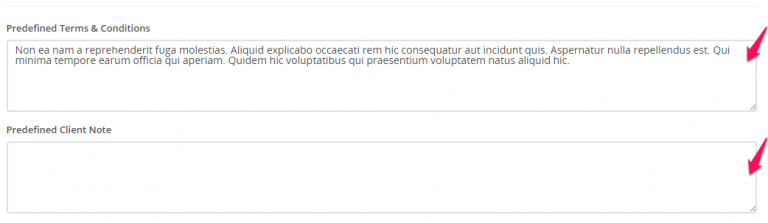
Haga clic en Enviar para guardar la estimación.
Mientras edita/creas la estimación, la opción de ajuste siempre está disponible si desea +- el importe total.



